Overfør iPhone-kamerarull til datamaskin og Mac raskt

Kamerarullen lagrer bilder som ble fanget av din iPhone og lagrer bilder spart på iPhone – fra en reservert e-post, fra en MMS/iMessage, fra et nettsted eller fra et program, og så videre. Noen ganger, for sikkerheten i scenariet din iPhone korrumperer, vil du kanskje det overføre iPhone Camera Roll til en datamaskin for backup. Da vil bilder i kamerarullen være trygge for bruk.
Metode 1. Hvordan overføre iPhone Camera Roll til PC med iPhone Manager
DrFoneTool – Phone Manager (iOS) er et kraftig iPhone-overføringsverktøy. Med dette iPhone-kamerarulloverføringsverktøyet kan du enkelt overføre alle eller utvalgte bilder fra iPhone Camera Roll til datamaskin eller Mac. Det som slår deg er at det til og med lar deg overføre iPhone Photo Library og delte bilder til PC også.

DrFoneTool – Telefonbehandling (iOS)
Må-ha verktøy for å overføre fra iPhone til datamaskin
- Overfør kamerarull, nedlastede bilder og andre bilder til datamaskinen.
- Overfør flere andre filer som musikk, videoer, kontakter, meldinger.
- Synkroniser data mellom iPhone og iTunes. Du trenger ikke å starte iTunes selv.
- Vis iPhone-en din i filutforskermodus slik at du enkelt kan administrere dataene.
I det følgende vil vi fortelle deg hvordan du overfører kamerarull på iPhone til datamaskin. Hvis du har en Mac, prøv Mac-versjonen og ta lignende trinn for å overføre iPhone Camera Roll til Mac.
Trinn 1. For å overføre iPhone-kamerarull til PC, installer og start DrFoneTool på PC-en. Velg deretter ‘Telefonbehandling’.

Trinn 2. Koble iPhone til PC-en via en USB-kabel. Dette programmet vil automatisk oppdage iPhone og vise grunnleggende informasjon i hovedvinduet.

Trinn 3. Klikk ‘Bilder’ på toppen > ‘Kamerarull’ i venstre kolonne. Velg bildene du ønsker i kamerarullen og klikk ‘Eksporter’ > ‘Eksporter til PC’. Deretter dukker et lite nettleservindu opp. Velg en plassering på datamaskinen for å lagre denne kamerarulleksporterte videoer og bilder.

DrFoneTool – Phone Manager (iOS) kan hjelpe deg med å overføre iPhone Camera Roll mellom iPhone og en annen enhet direkte. Bare koble til begge enhetene, og du vil se alternativet Eksporter til enhet.
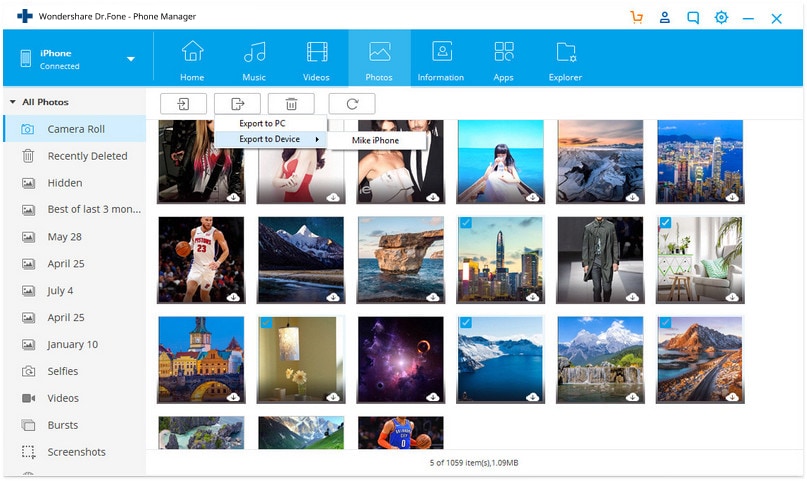
Metode 2. Importer iPhone Camera Roll til Windows PC
Montering av iPhone som en ekstern harddisk kan hjelpe deg med å få tilgang til det interne minnet til iPhone. Deretter kan du manuelt importere bilder i iPhone-kamerarullen til datamaskinen.
Trinn 1. Koble iPhone til PC via en USB-kabel. Din iPhone vil raskt bli oppdaget av datamaskinen.

Trinn 2. Automatisk avspillingsdialog kommer ut. Klikk på Importer bilder og videoer for å åpne iPhone-mappen der alle bildene i kamerarullen er lagret.
Trinn 3. Dra og slipp deretter de ønskede bildene fra iPhone Camera Roll til PC.
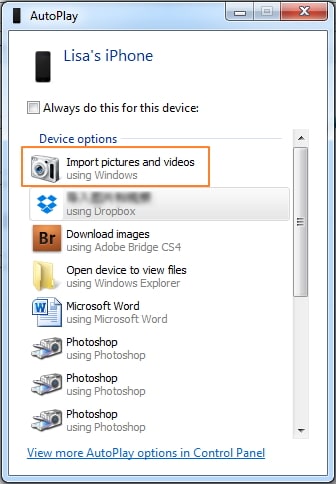
Metode 3. Overfør iPhone Camera Roll til Mac ved hjelp av Photos App
Hvis du kjører en eldre versjon av Mac-operativsystemet, har du kanskje ikke den nye Bilder-appen, men den eldre iPhoto i stedet. Merk at trinnene er nesten identiske for å importere iPhone- eller iPad-bildene til Mac-en din ved å bruke iPhoto eller den nye Bilder-appen. Med iPhoto og den nye Bilder-appen kan du importere, ordne, endre, skrive ut og tilby avanserte bilder etter at bildene er laget utenlandsk. De kan tituleres, merkes, sorteres og settes sammen til samlinger (kjent som ‘anledninger’). Enkeltbilder kan endres med essensielle bildekontrollenheter, for eksempel en rød-øyekanal, forskjells- og glansendringer, redigerings- og størrelsesjusteringsinstrumenter og andre grunnleggende kapasiteter. iPhoto gir ikke den fullstendige endringsnytten til prosjekter. For eksempel Apples egen spesielle Aperture, eller Adobes Photoshop (ikke å forveksle med Photoshop Elements eller Album), eller GIMP. Her er trinnene for å overføre iPhone Camera Roll-bildene til Mac med Photos-appen.
- For å overføre iPhone Camera Roll til Mac, koble iPhone til Mac med en USB-kabel.
- Bilder-appen skal åpnes automatisk.
- Velg bilder fra iPhone-kamerarullen.
- Plukk opp bildene du vil overføre fra iPhone til Mac, og klikk deretter på ‘Importer utvalgte’ (hvis du bare vil overføre noen bilder) eller velg ‘Importer nye’ (Alle nye elementer).

Med iPhoto kan du bare overføre bilder fra iPhone til Mac, hvis du også vil overføre bilder i andre album som Photo Stream, Photo Library, kan du prøve iPhoneoverføringsverktøy.
DrFoneTool – Phone Manager (iOS) hjelper deg enkelt å overføre iPhone Camera Roll til PC. Det kan også hjelpe deg legg til bilder fra PC til iPhone Camera Roll. Bare last ned og prøv.
Siste artikler

